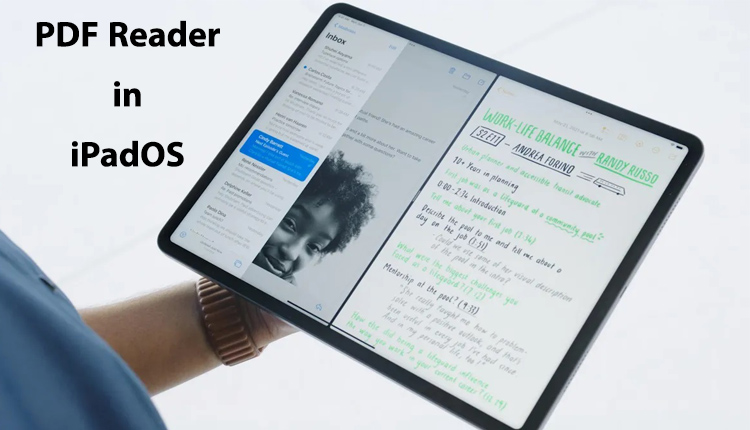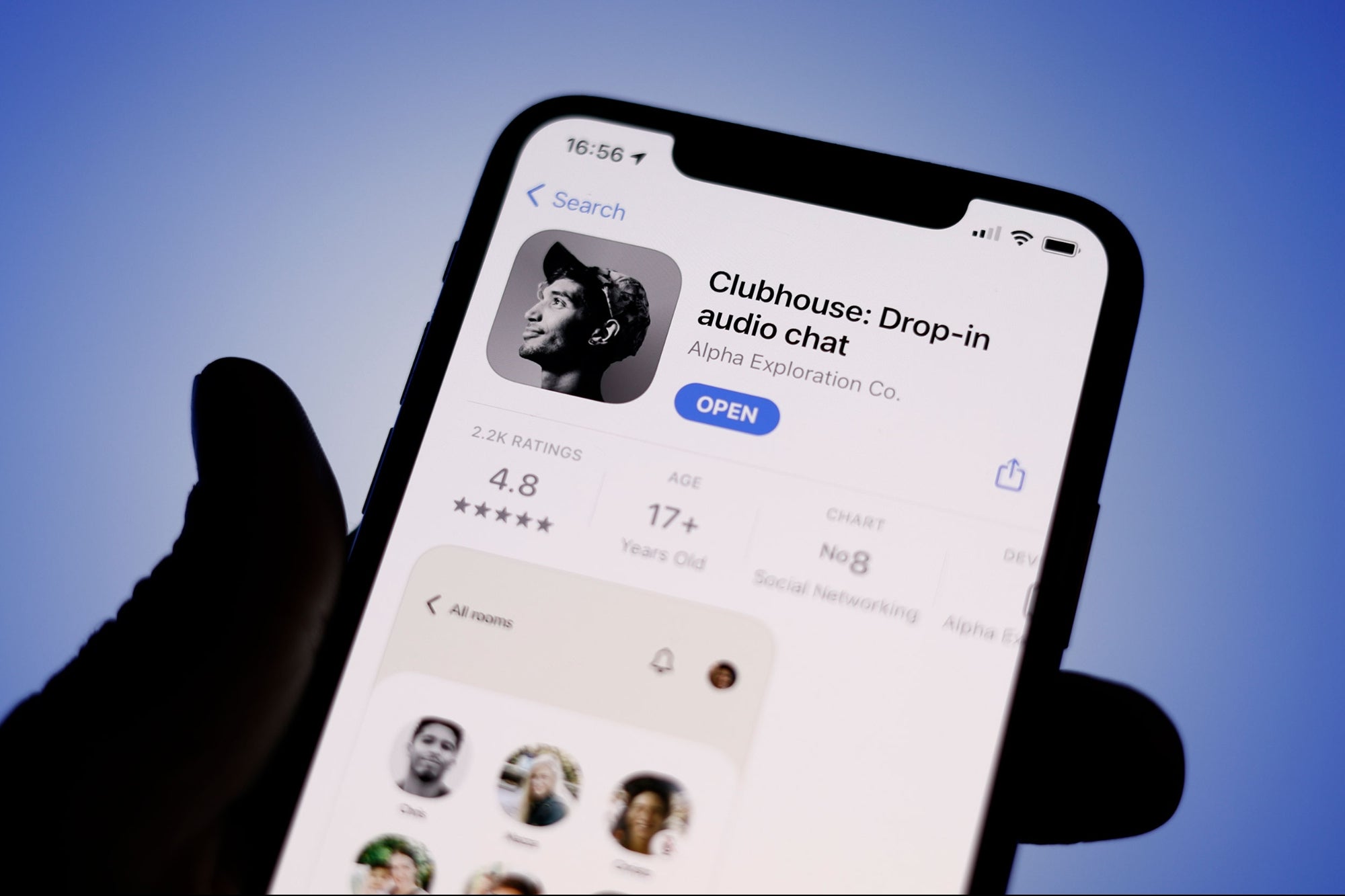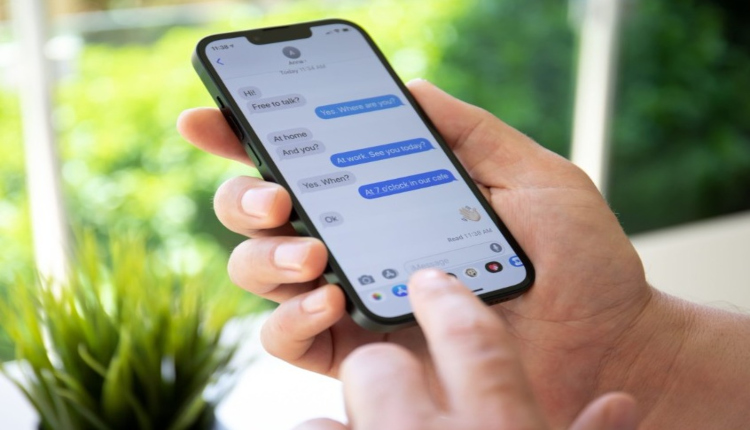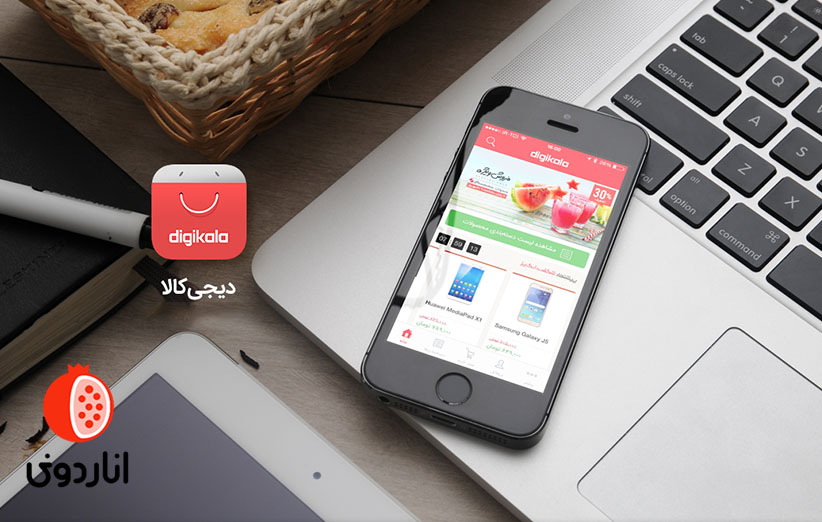آیا دوست دارید یک آهنگ را به عنوان زنگ تماس دلخواه آیفون خود تنظیم کنید یا میخواهید موسیقی خاطرهانگیز و مورد علاقه خود را به عنوان رینگتون تماسها یا پیامهای متنی گوشی انتخاب کنید؟ این کار معمولاً با یک کامپیوتر انجام میشود، اما اگر بخواهید با آیفون، آن را انجام دهید چه طور؟ به لطف اپلیکیشن GarageBand شما قادر به انتخاب زنگ تماس دلخواه برای آیفون بدون نیاز به کامپیوتر و iTunes خواهید بود. حال در ادامه با انارمگ همراه باشید …
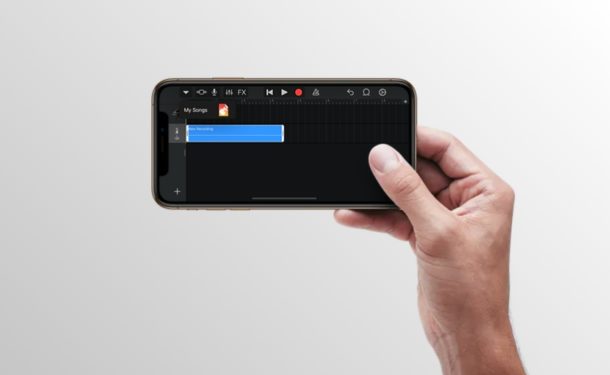
در روش قدیمی ساخت رینگتون که از iTunes استفاده میکرد، شما باید از یک کامپیوتر استفاده میکردید، اما در این روش جدید، اپلیکیشن GarageBand جایگزین عالی برای کسانی است که به یک کامپیوتر دسترسی ندارند یا میخواهند همه کار را با گوشی آیفون انجام دهند. با این اپلیکیشن شما میتوانید بخشی از موسیقی مورد علاقه خود با طول حداکثر 40 ثانیه را برش بزنید و آن را به عنوان رینگتون پیشفرض یا رینگتون تماس یک مخاطب خاص قرار دهید. شما حتی میتوانید از جلوههای صوتی خود اپلیکیشن GarageBand برای ساخت رینگتون دلخواه برای آیفون نیز استفاده کنید، اما در این مقاله بر روی ساخت رینگتون سفارشی از موسیقی مورد علاقه شما در این اپلیکیشن متمرکز خواهیم بود.
ساخت زنگ تماس دلخواه آیفون با GarageBand
اول و مهمتر از همه، شما باید اپلیکیشن GarageBand را از اپ استور دانلود کنید. همچنین شما نیاز دارید آی او اس 11 یا جدیدتر را روی دستگاه خود نصب کنید. اکنون میتوانید مراحل زیر را برای ساخت یک رینگتون سفارشی دنبال کنید:
- اپلیکیشن GarageBand را اجرا کنید.
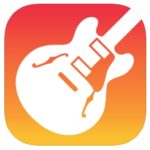
اپلیکیشن GarageBand - یکی از سازهای موسیقی موجود را انتخاب کنید. انتخاب ساز با شماست. به طور مثال ما در اینجا Keyboard را انتخاب کردهایم.

تنظیم رینگتون آیفون - زمانی که یک ساز را اجرا کردید، روی آیکن پروژه که در بالای صفحه نمایان میشود، ضربه بزنید.

زنگ تماس دلخواه - در اینجا روی آیکن لوپ که در گوشه بالا سمت راست صفحه قرار دارد کلیک کنید تا ضبط صدا نمایان شود.

سفارشی سازی زنگ تماس در آیفون - اکنون مطمئن شوید که از بالا وارد بخش Music شدهاید. حال باید به بخش Songs بروید و موسیقی دلخواه را انتخاب کنید.

زنگ تماس در آیفون - روی موسیقی مورد نظر خود به مدت طولانی فشار دهید تا در درون اپلیکیشن GarageBand، به منوی پروژه اضافه شود.

ساخت رینگتون - فایل مورد نظر را روی دومین تِرَک قرار دهید، زیرا همیشه اولین ترک برای سازی که انتخاب کردهاید رزرو میماند.

زنگ تماس دلخواه در آی او اس - حالا روی این ترک کلیک کنید و انتهای زمان پخش آن را به دلخواه خود اصلاح کنید. در صورت لزوم، شما میتوانید با فشردن آیکن پخش، به موسیقی اصلاح شده نیز گوش دهید. اگر صدای مترونوم شما را آزار میدهد، میتوانید روی آیکن قرمز رنگ ضبط ضربه بزنید.

زنگ تماس دلخواه iPhone - زمانی که زنگ تماس دلخواه آیفون را تنظیم کردید، مطمئن شوید که طول آن زیر 40 ثانیه است. سپس روی فلش رو به پایین در گوشه بالا و سمت چپ صفحه کلیک کنید و گزینه My Songs را انتخاب کنید.

- پروژه ایجاد شده در صفحه Recents با نام My Song ذخیره شده است. روی آن کمی فشار دهید تا به گزینههای بیشتری دسترسی پیدا کنید.

- از منوی آبشاری اجرا شده گزینه Share را انتخاب کنید.

- از بخش “Choose a format for “My Song گزینه Ringtone را انتخاب کنید.

- اکنون شما باید برای این رینگتون یک نام انتخاب کنید. زمانی که تمام شد، روی گزینه Export در گوشه راست و بالای صفحه کلیک کنید.

آلارم آیفون - پس از استخراج موفقیت آمیز، میتوانید گزینه …Use sound as را انتخاب کنید تا از طریق خود اپلیکیشن GarageBand، آن را به عنوان زنگ تماس دلخواه برای آیفون خود انتخاب کنید.

- در اینجا، شما میتوانید روی گزینه Standard Ringtone برای انتخاب به عنوان رینگتون پیشفرض، Standard Text Tone برای انتخاب به عنوان زنگ پیامک و Assign to contact برای انتخاب به عنوان رینگتون مختص به یک مخاطب کلیک کنید.

تنظیم زنگ هشدار دلخواه
مأموریت انجام شد! اکنون شما میتوانید از طریق اپلیکیشن GarageBand آهنگهای مورد علاقه خود را به عنوان زنگ تماس دلخواه آیفون تنظیم کنید. شما همچنین از این روش میتوانید برای ساخت یک صدای هشدار برای iMessage و FaceTime استفاده کنید. فقط در نظر داشته باشید که محدودیت زمانی یک فایل صوتی برای رینگتون 40 ثانیه و برای زنگ هشدار یا زنگ پیامک کمتر از 30 ثانیه است. اگر پروژه صوتی ایجاد شده شما بین 30 تا 40 ثانیه باشد، شما فقط قادر هستید آن را به عنوان زنگ تماس گوشی خود تنظیم کنید.
آیا شما هم از این روش برای ساخت زنگ تماس سفارشی آیفون خود استفاده میکنید؟ نظر شما در مورد آن چیست؟ آیا در مقایسه با روش متداول با استفاده از iTunes، این روش مناسبتر است؟ نظرات خود را از بخش دیدگاههای زیر همین مطلب با ما به اشتراک بگذارید.